金属质感这个案例主要是分成上、中、下三个层面来制作金属的光泽与质地。
关键字:云彩、阈值、曲线
效果图
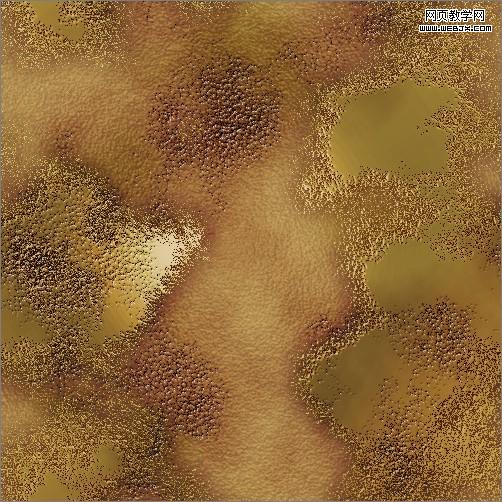
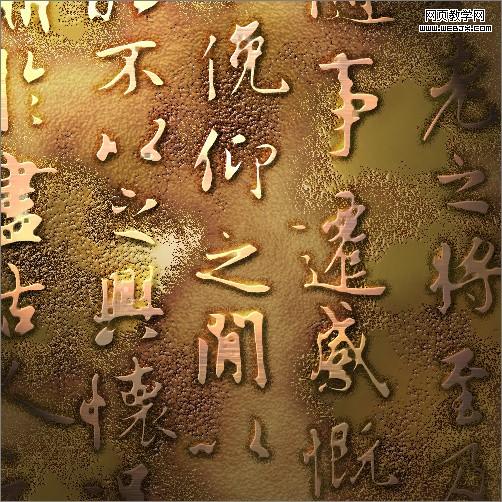
|||
中间层的制作
对“背景”图层执行“分层云彩”滤镜。
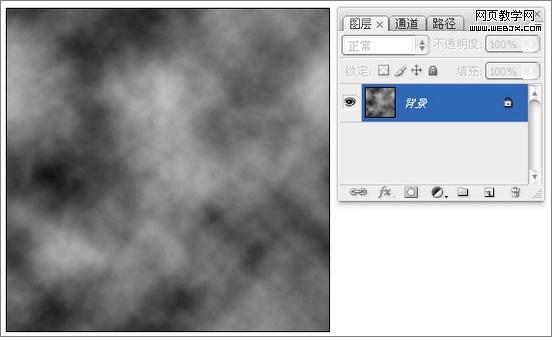
执行“添加杂色”滤镜。
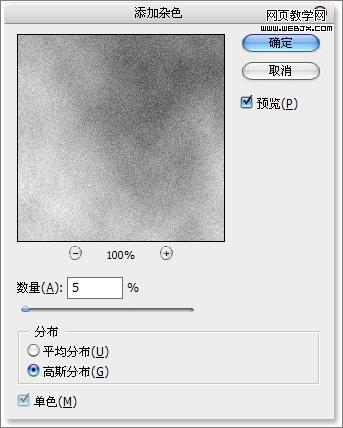
调整色阶,增强对比。
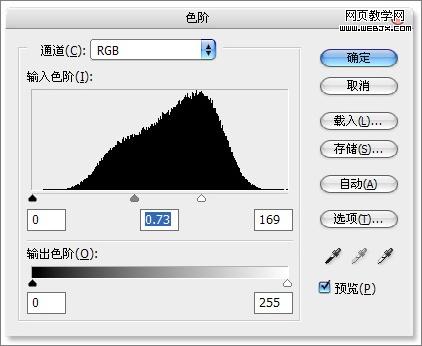
执行“浮雕效果”滤镜。

调整色相饱和度,勾选“着色”选项,把颜色调整为金属颜色。
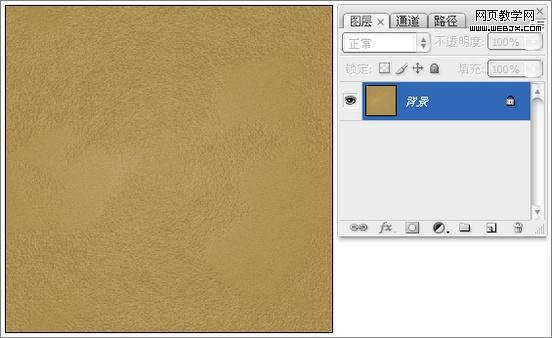
|||
顶层的制作
新建alpha1通道,执行“分层云彩”滤镜,“添加杂色”滤镜,最后调整色阶,数值与操作“图层1”相同。
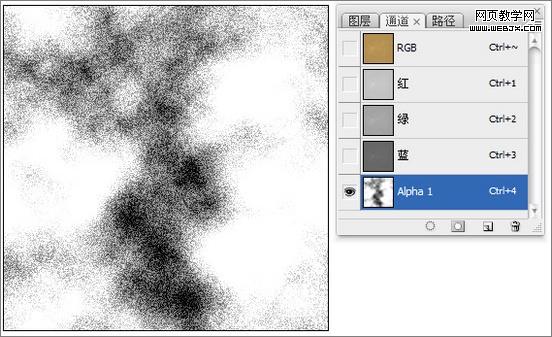
执行“图像/调整/阈值”命令。
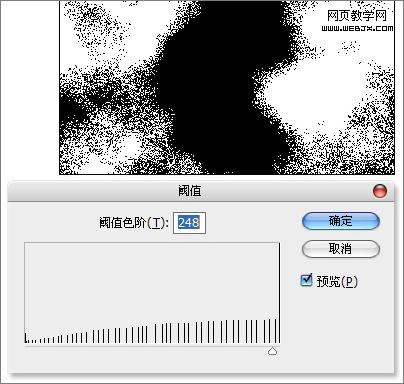
载入alpha1通道的选区,回到图层面板,新建“图层1”,灰色填充选区。
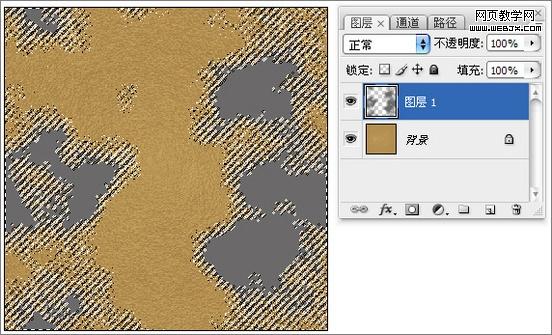
复制“图层1副本”,执行“高斯模糊”滤镜。
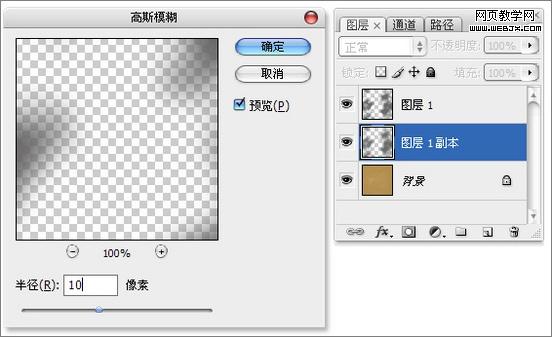
调整色相饱和度,把颜色调整为铁锈颜色。
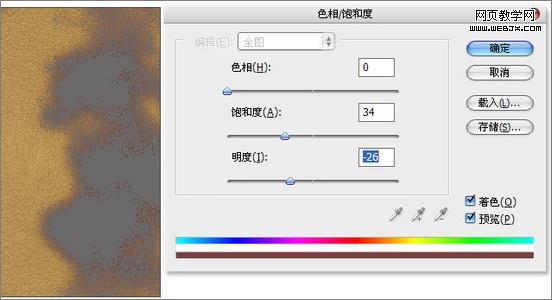
|||
在“图层1”的上方添加一个“色相饱和度”调整图层,并将其创建为剪贴蒙板,将颜色调整为金属颜色。

添加一个“曲线”调整图层,来添加金属质感。
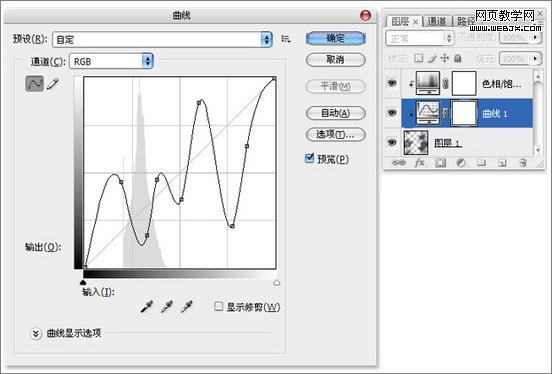
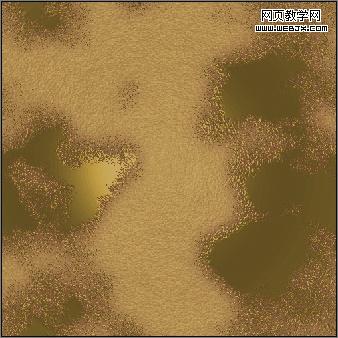
添加一个“色阶”调整图层,增强对比。
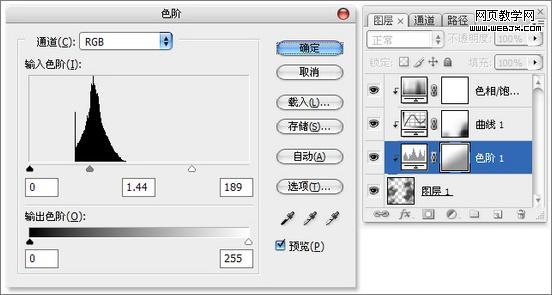

|||
底层的制作
新建alpha2通道,执行“分层云彩”滤镜。
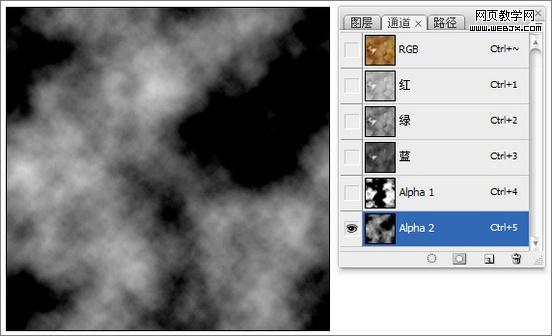
载入alpha2通道的选区,新建“图层2”,黑色填充选区,把图层混合模式更改为“叠加”。
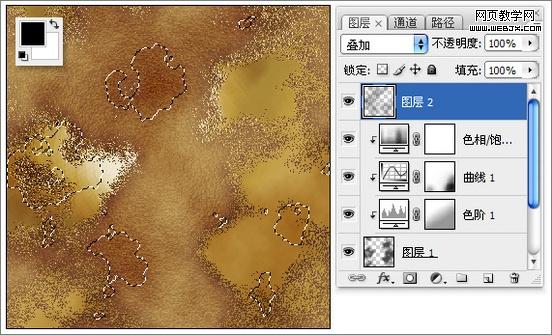
对alpha2通道执行“添加杂色”滤镜。

执行“图像/调整/阈值”命令。
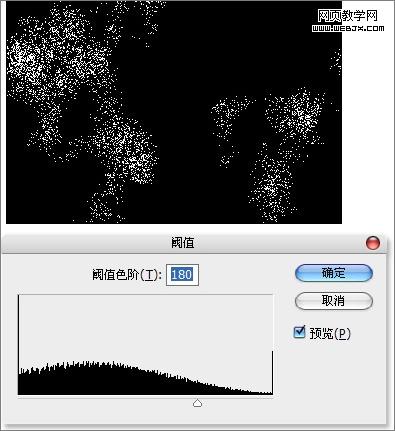
|||
载入alpha2通道的选区,新建“图层3”,黑色填充选区,把图层混合模式更改为“叠加”,作为金属凹陷斑点的形状。
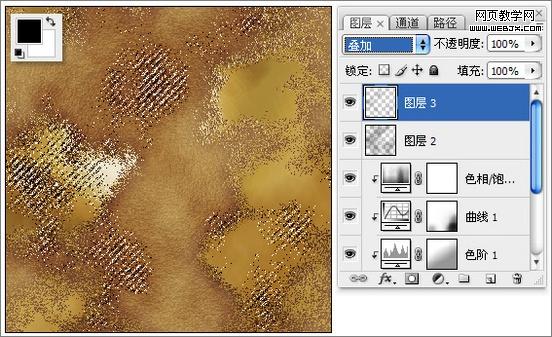
添加“斜面与浮雕 图层样式,形成金属凹陷斑点效果。

锈蚀金属完成效果。
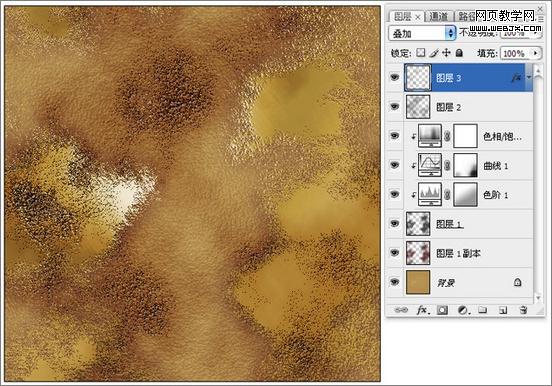
感兴趣的话,你可以将它制作成金属文字。
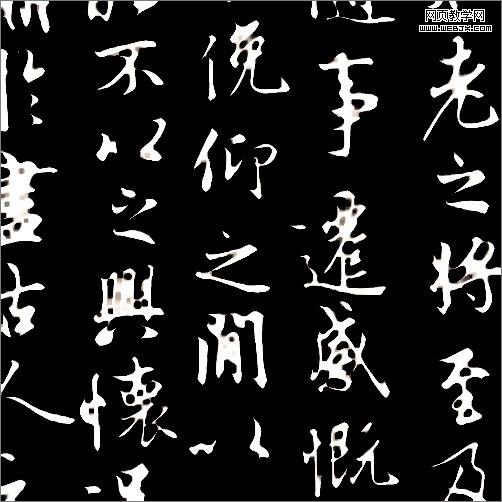
新闻热点
疑难解答